首页 > google Chrome浏览器标签页恢复及误关闭防护技巧
google Chrome浏览器标签页恢复及误关闭防护技巧
来源:谷歌浏览器官网时间:2025-08-04
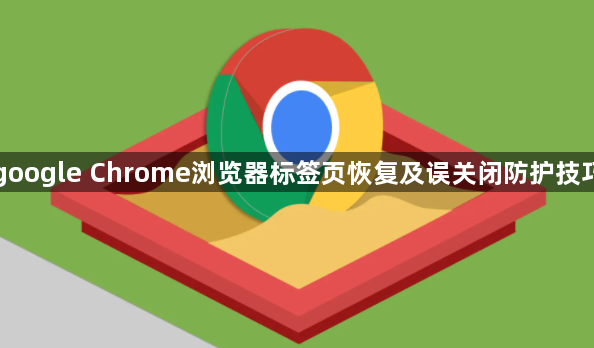
在新标签页底部查找最近关闭记录。打开空白新页面时,页面底端会显示近期被关掉的网页缩略图列表,点击对应项目即可直接复原。这是最直观便捷的找回方式,适用于大多数突发情况。
使用右键菜单快速重启关闭页面。将鼠标移至标签栏空白处单击右键,弹出选项中选择“重新打开已关闭的标签页”,系统会自动加载最后一个被误关的窗口。此方法操作简单且响应迅速,适合习惯传统交互的用户。
尝试快捷键组合实现秒级恢复。按下Ctrl加Shift加T键(Windows系统)或Command加Shift加T键(Mac设备),能立即调出刚关闭的标签页。该指令记忆成本低,双手无需离开键盘即可完成操作,效率极高。
固定重要标签防止意外丢失。对需要长期保留的页面右键选中“固定标签页”,使其独立于普通窗口存在。即使后续清理其他标签,这些被锁定的项目仍会保持稳定显示,有效避免误操作影响关键内容。
安装手势扩展增强控制能力。例如设置“RL”方向滑动动作触发恢复功能,通过特定手指移动轨迹实现快捷唤回。这种方式适合熟悉触控操作的用户,将常用功能转化为肌肉记忆进一步提升效率。
利用历史记录深度追溯。点击右上角三个点图标进入菜单,选择“历史记录”或按Ctrl加H快捷键跳转至时间线视图。在完整时间轴中定位目标条目双击打开,可精准找回数小时前的浏览会话。
配置同步功能跨设备保护数据。登录账号后启用书签与标签页云同步,所有设备的关闭记录实时共享。当主设备出现故障时,可通过备用终端快速接续未完成的工作任务。
通过上述步骤组合运用,用户能够构建多层次防护网,既保证误关标签页的有效恢复,又能主动预防重要内容丢失。关键在于根据使用习惯选择合适的方法,并定期整理固定标签保持工作区整洁。
谷歌浏览器提供网页标注操作方法,帮助用户快速记录和整理网页内容,提高信息整理效率和阅读体验。
2025-11-01
谷歌浏览器标签页加载缓慢多因缓存或插件冲突,通过本教程掌握优化方法,帮助用户提升标签加载速度与使用效率。
2025-09-02
谷歌浏览器支持脚本屏蔽及白名单设置,帮助用户有效管理网页脚本,防止恶意代码影响浏览体验和安全。
2025-07-14
Chrome浏览器性能消耗优化操作效果实操测评显示系统运行更轻量,资源占用降低,用户操作体验在多任务场景下更加流畅。
2025-12-29
谷歌浏览器支持快捷键自定义设置,用户通过安装后的配置可快速执行常用操作,提升浏览器使用效率和操作便捷性。
2025-10-08
讲解Chrome浏览器下载安装流程及功能扩展插件的安装方法,助力用户快速丰富浏览器功能,实现高效个性化浏览。
2025-07-31
